§8 扫描特征概述
扫描特征: 扫描通过沿着一条路径移动轮廓(截面)来生成基体、凸台、切除或曲面.
相当于pro/e中的create -protrusion(cut)-sweep...
遵循以下规则:
●对于基体或凸台扫描特征轮廓必须是闭环的;
●对于曲面扫描特征则轮廓可以是闭环的也可以是开环的。
●路径可以为开环的或闭环的。
●路径可以是一张草图中包含的一组草图曲线、一条曲线或一组模型边线。
●路径的起点必须位于轮廓的基准面上。
●不论是截面、路径或所形成的实体,都不能出现自相交叉的情况。
必要条件:
●扫描路径(草绘或实体上边线)
●扫描截面。
扫描有两种类型:
●简单扫描
●使用引导线的扫描:
§8.1 绘制扫描特征的扫描路径
要建立一个扫描特征,我们首先应该建立一个路径。
在PLANE1上进行草绘。
1、点击视图--临时轴,注意:旋转特征的中心线显示出来了
2、右键--直线,将光标移动到中心线附近,注意,光标变成了 模样,说明,此时所画的直线在中心线上.
模样,说明,此时所画的直线在中心线上.
3、
4、画一条如图所示直线,并标注尺寸。
5、画一条R=150的切线弧。
6、继续画一条R=20的切线弧。
7、添加如图所示的约束(几何关系),即使两个点在同一水平线。
8、按如图所示标注所有尺寸:
9、关闭草绘
§8.2 绘制扫描截面
1、选PLANE3作为草绘面,进行草绘
2、点击椭圆工具 ,或菜单::工具-草图绘制工具-椭圆(长短轴)在任意地方画一个椭圆
,或菜单::工具-草图绘制工具-椭圆(长短轴)在任意地方画一个椭圆
3、按图所示标注尺寸
4、添加一个几何关系:长轴两端点为"水平",短轴为"垂直"
5、点击等轴测按钮,
6、添加几何关系:,使椭圆的中心和路径的直线的端点:"重合"。加入约束前后的不同,如下图
7、如何不显示中心线:取消击视图--临时轴前的对号
§8.3 创建扫描特征
1、退出草绘操作状态
2、选择:插入-凸台-扫描
3、出现对话框,如图
4、按对话框中的设置选择扫描截面以及扫描路径,和"方向/扭转控制"的类型,点"确定"
说明:在建立扫描特征时,可以按住CTRL键,分别选择扫描路径和扫描截面两个草绘,点击按钮,系统会自动识别路径和截面 。
保存文件
扫描特征: 扫描通过沿着一条路径移动轮廓(截面)来生成基体、凸台、切除或曲面.
相当于pro/e中的create -protrusion(cut)-sweep...
遵循以下规则:
●对于基体或凸台扫描特征轮廓必须是闭环的;
●对于曲面扫描特征则轮廓可以是闭环的也可以是开环的。
●路径可以为开环的或闭环的。
●路径可以是一张草图中包含的一组草图曲线、一条曲线或一组模型边线。
●路径的起点必须位于轮廓的基准面上。
●不论是截面、路径或所形成的实体,都不能出现自相交叉的情况。
必要条件:
●扫描路径(草绘或实体上边线)
●扫描截面。
扫描有两种类型:
●简单扫描
●使用引导线的扫描:
§8.1 绘制扫描特征的扫描路径
要建立一个扫描特征,我们首先应该建立一个路径。
在PLANE1上进行草绘。
1、点击视图--临时轴,注意:旋转特征的中心线显示出来了
2、右键--直线,将光标移动到中心线附近,注意,光标变成了
3、
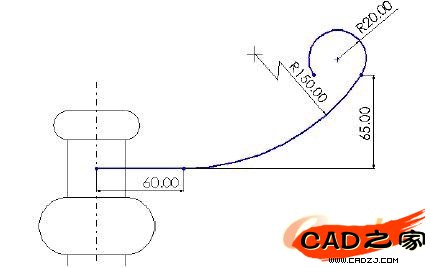
4、画一条如图所示直线,并标注尺寸。
5、画一条R=150的切线弧。
6、继续画一条R=20的切线弧。
7、添加如图所示的约束(几何关系),即使两个点在同一水平线。

8、按如图所示标注所有尺寸:
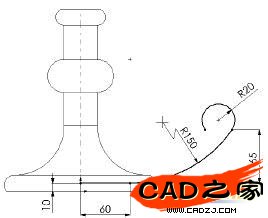
9、关闭草绘
§8.2 绘制扫描截面
1、选PLANE3作为草绘面,进行草绘
2、点击椭圆工具
3、按图所示标注尺寸

4、添加一个几何关系:长轴两端点为"水平",短轴为"垂直"
5、点击等轴测按钮,
6、添加几何关系:,使椭圆的中心和路径的直线的端点:"重合"。加入约束前后的不同,如下图
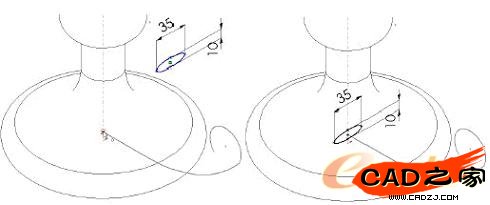
7、如何不显示中心线:取消击视图--临时轴前的对号
§8.3 创建扫描特征
1、退出草绘操作状态
2、选择:插入-凸台-扫描
3、出现对话框,如图

4、按对话框中的设置选择扫描截面以及扫描路径,和"方向/扭转控制"的类型,点"确定"
说明:在建立扫描特征时,可以按住CTRL键,分别选择扫描路径和扫描截面两个草绘,点击按钮,系统会自动识别路径和截面 。
保存文件
相关文章
- 2021-09-08BIM技术丛书Revit软件应用系列Autodesk Revit族详解 [
- 2021-09-08全国专业技术人员计算机应用能力考试用书 AutoCAD2004
- 2021-09-08EXCEL在工作中的应用 制表、数据处理及宏应用PDF下载
- 2021-08-30从零开始AutoCAD 2014中文版机械制图基础培训教程 [李
- 2021-08-30从零开始AutoCAD 2014中文版建筑制图基础培训教程 [朱
- 2021-08-30电气CAD实例教程AutoCAD 2010中文版 [左昉 等编著] 20
- 2021-08-30电影风暴2:Maya影像实拍与三维合成攻略PDF下载
- 2021-08-30高等院校艺术设计案例教程中文版AutoCAD 建筑设计案例
- 2021-08-29环境艺术制图AutoCAD [徐幼光 编著] 2013年PDF下载
- 2021-08-29机械AutoCAD 项目教程 第3版 [缪希伟 主编] 2012年PDF